
Шта је резервна копија иПхоне-а, за оно што је потребно, шта то спрема? Како пронаћи сигурносну копију иПхоне на рачунару?
Ако сте само нови да користите иПхоне, онда морате да знате шта је резервна копија и како је користити.
Навигација
Ако сте недавно почели да користите иПхоне, препоручујемо да стално копирате податке сачуване на њему. Ова операција вам неће одузети пуно времена, а ако га аутоматизовате, онда вас уопште неће оптерећивати. Захваљујући технологијама произвођача, можете да креирате копију чак и без личног учешћа Мастер-а паметног телефона.
Резервна копија је одлична прилика за уштеду личних података.
Нико у нашим животима не може бити осигуран од крађе, губитка или намерно оштећења на драгом телефону. И у недостатку копије, нажалост, губитак такође наштети губитак снимака, контаката или других важних информација. Боље је да поново напредује и, ако је потребно, вратите све.
Узгред, резервна копија се такође дешава у случају неуспешног ажурирања, када је једино решење потпуно ресетовање поставки паметних телефона. У овом случају, све је уклоњено, а сигурносна копија помаже да се опорави. Резервна копија је корисна приликом преноса података на нови телефон од старог.
По правилу иПхоне користи две услуге - складиштење марке итлоуд и иТунес. Омогућују вам да лако створите копије свих потребних и важних ресурса.
ицлоуд Опште информације
Међу предностима овог ресурса додељена је погодна употреба, јер је довољна да бисте Ви-Фи постали да копирате, а све остало ће се то учинити аутоматски. И тако свакодневно. Због тога ћете увек имати стварну базу података. Веома је згодно, јер се опоравак може извести са било којег места где постоји само веза са бежичном мрежом и без додатних уређаја и жица.
- Опција у иЦлоуду у поставкама уређаја је укључена.
- Даље у одељку "Резервне копије" Кликните на понуду да бисте створили резервну копију.
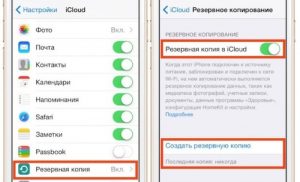
Шта је резервна копија иПхоне-а?
- Увек ћете се повезати једном и уређај ће увек копирати податке сами. По правилу се одвија у вечерњим сатима, када телефон стоји на пуњењу и укључује Ви-Фи, јер је оперативна меморија у том тренутку у току најмање и рад је много бржи него боље. Подаци се чувају вашем личном "облаку" на који имате само приступ.
- Како се облак испуни, систем ће избрисати све податке непотребне на то, као и старе базе. То је због границе величине облака, које пружа Аппле. У почетку добијате ресурс који имате 5 ГБ меморије. Ако користите јачину овог ограничења, мораћете да дате додатну накнаду.
- По правилу облак се чува три недавне копије. Садрже лична подешавања, преписку и поруке. Узгред, ако не направите нове копије током 180 дана, а затим ће Аппле избрисати старе због не захтеве и подаци неће бити враћени.
Видео: Како направити сигурносну копију иПхоне или иПад?
иТунес.
Овај програм је погодан за оне који се користе за чување личних података само на рачунару или носачу каблова. Пре повезивања, прво морате да инсталирате најновију верзију програма тако да у будућности нема проблема са признањем.
- Повежите паметни телефон на ПЦ
- У апликацији кликните на свој уређај и кликните на "Преглед"
- Пронаћи "Резервне копије"
- Изаберите ручно извршавање операције и укључите копију
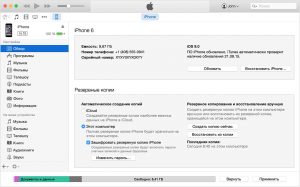
Вратите из иТунес резервне копије
Ако требате да очистите меморију рачунара и решите се старих копија, потражите поставке "Уређаји", Изаберите податке и кликните на "Делете".
Да бисте не заборавили на потребу да креирате следећу копију, креирајте мали подсетник на било којем уређају.
Инсталација лозинке
Најбоље је поставити лозинку за резервну копију тако да ниједан нападач не може приступити вашим датотекама. Да бисте то учинили, током стварања резервне копије направите ознаку супротно "Резервна копија енкрипција" На картици "Преглед".
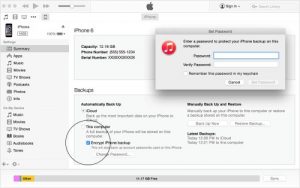
Пишите га негде да не изгубите, јер ће сада бити лозинка за сваку копију.
Како користити копије?
- Пре свега, сав софтвер се мора ажурирати на најновију верзију.
- Изабрати "Ресетовати" У главним подешавањима и активирајте брисање кроз ставку "Обриши иПхоне".
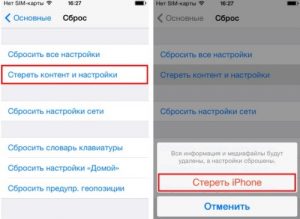
Поништавање иПхоне поставки
- Затим ће започети помоћника и биће затражено да одабере локацију Саве.
- Треба вам предмет "Врати из ицлоуда", Наведите датотеку са сигурносним копијама и унесите податке о ауторизацији.
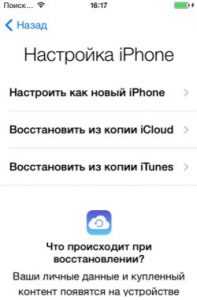
Вратите иПхоне.
Ако одлучите да се опоравите иТунес., Повежите паметни телефон са рачунара на који су преузети подаци.
Успут, прво будите сигурни да искључите функцију "Пронађите иПхоне".
Сада можете да изаберете један од одговарајућих начина:
- Изабрати "Датотека" — "Уређаји" и кликните на опоравак.
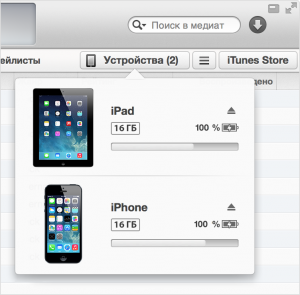
ИТунес уређаји
- Или идите у одељак "Резервне копије"где постоји сличан предмет "Вратите из копије".
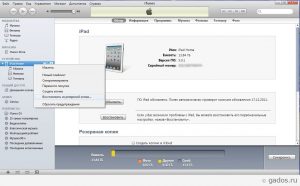
Вратите из иТунес резервне копије
Закључно, вреди рећи да је најбоља комбинација да се све услуге користе на једном. Дневна копија иЦлоуда ће сачувати мале тренутне информације, а велике датотеке се могу створити најмање једном месечно користећи иТунес и чувати их на ПЦ-у или Фласх уређају. У будућности, ако је потребно, то ће омогућити потпуни изгубљени подаци.
Како правилно конфигурирати нови иПхоне можете сазнати овде.
